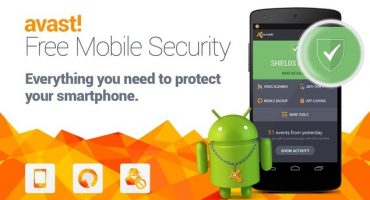Bij moderne smartphones is de hoeveelheid RAM en intern geheugen van groot belang. Voor een grote hoeveelheid informatie is een aparte cel nodig waarin u het materiaal dat u zojuist hebt bekeken of bewerkt, kunt opslaan.
De ontwikkelaars van pocketgadgets hebben een speciale plek in de chips voorzien waar het systeem automatisch de door de gebruiker gekopieerde materialen dumpt. Deze plek in de telefoon is het klembord. Waar het zich bevindt in smartphones met verschillende soorten besturingssystemen, zullen we in dit materiaal vertellen.

De meest populaire plek voor een moderne smartphone
Het bestand is een analoog van persoonlijke computeropslag. Het verschilt alleen in de opslagtijd van informatie. Op een pc worden gegevens uit de buffer automatisch gewist volgens de instellingen:
- wanneer losgekoppeld van de stroombron;
- wanneer de hoeveelheid geheugen wordt overschreden.
In de smartphone komt informatie daar die wordt gekopieerd van het ene bestand naar het andere. Maar als fysiek bestand ontbreekt het.
Voor de locatie van de buffer krijgt het RAM-geheugen dat een speciaal blok opdrachten gebruikt, een speciale cel toegewezen, waarvan u met het volume tijdelijk kleine bestanden of delen daarvan kunt opslaan. Om de benodigde informatie naar de bestemming over te brengen, volstaat het om lang op de tekst op het smartphonescherm te tikken in plaats van een van de woorden die het begin of einde van de gekopieerde tekst vormen. De repository wordt automatisch geopend. Het fragment komt daar terecht nadat de opdracht "Kopiëren" is uitgevoerd en blijft totdat het wordt vervangen door een nieuw exemplaar.
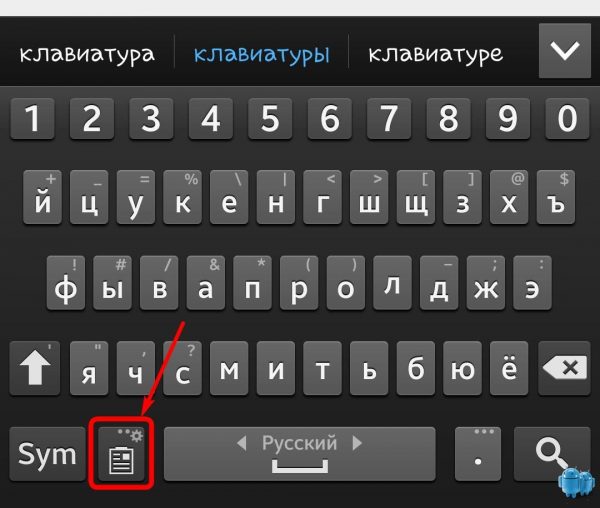
Standaardlocatie van de klembordtoets in het standaard toetsenbord
De buffer wordt bevrijd van de verzamelde informatie in de voorraadfirmware wanneer de smartphone opnieuw wordt opgestart. Als er geen aanvullende toepassingen zijn voor het beheren van eerder gekopieerde gegevens, kan de buffer ook worden vrijgemaakt tijdens geforceerd opschonen van RAM. De configuratie kan worden uitgevoerd door middel van smartphone-bediening. Sommige items kunnen op verzoek van de gebruiker worden opgeslagen. Vervolgens worden ze overgebracht naar het tabblad "Mijn documenten".
Een buffer toewijzen en gebruiken op Android-telefoons
De meest gestelde vraag die gebruikers wordt gesteld, is of het mogelijk is om meerdere fragmenten tegelijkertijd te bewerken? De standaardbuffer biedt dergelijke geavanceerde functies niet. Maar programmeurs hebben dit probleem vrij snel opgelost.
In Android is het werken met informatie die tijdelijk op uw telefoon is opgeslagen ideaal met de gratis Clipper-app. Met het programma kun je tot 20 fragmenten verwerken. Ze kunnen worden gegroepeerd op onderwerp. Om de plaats schoon te maken, biedt Clipper een onmiddellijke verwijdering van alle gekopieerde tekstelementen op de smartphone.
Als u het hoofd-RAM-bestand (de hoofdmap van het besturingssysteem) moet opschonen, moet u root-rechten hebben. Het is handig om de mogelijkheid te krijgen om systeembestanden te bewerken met gratis bezit van de firmware van de smartphone. Anders bestaat het gevaar dat per ongeluk waardevolle gegevens worden verwijderd.
Als het gadget daarna vastloopt, knippert de volgende bewerking voor 90%. Dit is een zeer onaangename procedure voor de meeste gewone gebruikers. Het vereist het herstel van een grote hoeveelheid vertrouwelijke informatie.
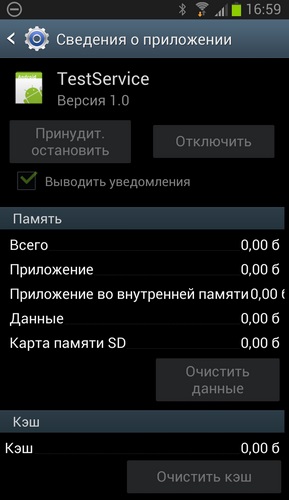
Test Service voor rootopruiming
Met rootrechten wordt de buffer als volgt opgeschoond:
1. Open de bestandsbeheerder en zoek de hoofdmap.
2. Open de map "data / klembord".
3. Voer een volledige of gedeeltelijke opschoning van de map uit.
4. Selecteer in de smartphone-instellingen "Alle applicaties" - "Test Service" - "Stop" - "Wissen".
5. Start de smartphone opnieuw op.
Als alle opdrachten correct zijn uitgevoerd, is de tijdelijke opslag volledig vrijgemaakt.
Geavanceerde besturingssystemen maken het mogelijk om een smartphone uit te rusten met managerapplicaties. Toepassingen die een vooraf geïnstalleerd toetsenbord vervangen, kunnen dezelfde functies uitvoeren. Zo ontwikkelden de auteurs van het JBak-toetsenbord het ideale klembord qua gebruiksvriendelijkheid op Android. Hij heeft veel voordelen:
- het is rechtstreeks in de toetsenbordinterface ingebouwd;
- instellingen stellen u in staat om het vereiste aantal tijdelijk opgeslagen fragmenten in te stellen (maximaal 50);
- wanneer het volume 100% vol is, wordt het laatste fragment automatisch uit het geheugen van de smartphone gewist en vervangen door het fragment waarmee de gebruiker nu werkt.
- ga naar het programma met één aanraking.

Ingebouwde buffer in het JBak-toetsenbord
Actuele informatie komt er ook automatisch bij het bekijken van online informatie, zoals videobestanden. Als de hardware van het kijkprogramma niet voorziet in het opnemen of kopiëren van fragmenten, zal de geheugencel onmiddellijk na het bekijken worden bevrijd van informatie.
Klembordlocatie op iOS
Hoe u het klembord in de "Apple" -gadgets kunt vinden, vertelt u het standaard SwiftKey-toetsenbord. Wanneer u op het iPhone-toetsenbord typt, kunt u een bewerking uitvoeren om direct te kopiëren. Het gewenste fragment wordt in een tijdelijke opslag geplaatst. De standaardcapaciteit is 10 bestanden. De lengte van elk fragment mag niet meer zijn dan 1000 woorden.

De iOS-klembordarchitectuur begint met het toetsenbord
Om te kopiëren, selecteert u de tekst door het scherm aan te raken en selecteert u de optie "Kopiëren". In iOS wordt tekst ingepakt nadat de opdracht Opslaan is voltooid. Een succesvolle afronding van de operatie wordt aangegeven door een rode stip op Emoji. Als de gebruiker weigert het fragment op te slaan, wordt het na een uur definitief verwijderd uit de geheugencel van de smartphone.
Om fragmenten te bewerken, moet u de volgende bewerkingen uitvoeren:
- Tik lang op het Emoji-pictogram.
- Selecteer "Buffer" en "Bewerken". Het wijzigen van de volgorde van de fragmenten gebeurt door ze met de vinger naar de juiste plaats te verplaatsen.
- Verwijderen of bewerken wordt uitgevoerd door de optie "Bufferbeheer".
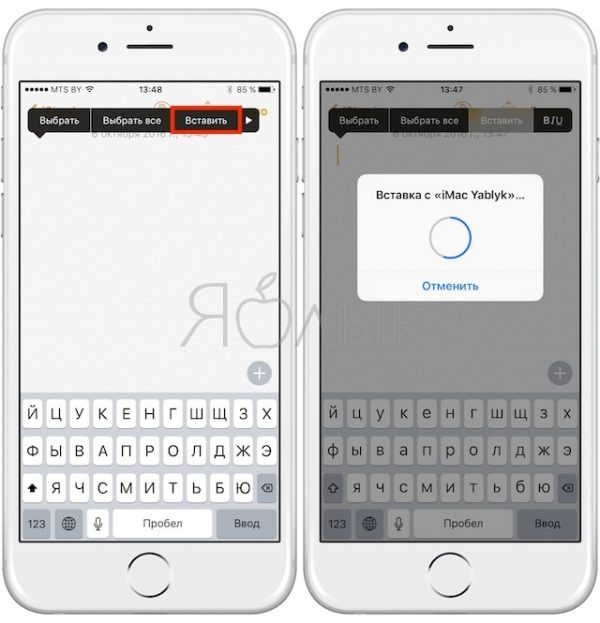
IPhone Buffer-interface
De nieuwste iPhone-versies zijn uitgerust met de nieuwste bufferoptie voor "Apple" -gadgets - Clip +. Het is erg handig en makkelijk te gebruiken. Om te beginnen, moet je de widget installeren in het informatiebrein van de iPhone - "Notification Center". Om een tekstelement te kopiëren, moet de gebruiker naar het klembord gaan door de widget te starten en een fragment te selecteren. Het inbrengen gaat automatisch.
Clip + is zo'n geavanceerde manager dat hij naast tekst onderscheid kan maken tussen:
- Telefoon- en e-mailnummers.
- Links voorzien van browseropdrachtregels.
- Andere complexe alfanumerieke informatie-elementen.
De standaardbrowser waarmee Clip + werkt, is Safari.
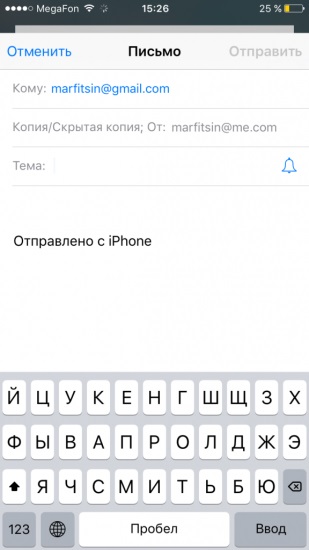
E-mail via Clip + kan rechtstreeks vanuit de opslag worden verzonden
Informatie kan worden uitgewisseld door in de widget te groeperen met kleurtips. Gegevens worden geëxporteerd naar het bestandsadres in .csv-indeling. Analoog aan de audiomogelijkheden van Android, kun je met Clip korte fragmenten maken met je stem. Ze worden automatisch naar de buffer gestuurd en verdwijnen wanneer de bestandscapaciteit wordt overschreden.
Het enige nadeel van het programma, kenmerkend voor de meeste Apple multimedia-inhoud is echter dat de applicatie wordt betaald. Met 169 roebel hebben eigenaars van "appel" -apparaten een universeel middel gekregen om gegevens in de buffer te beheren.
 Belangrijkste problemen en reparatie Xiaomi Mi 8
Belangrijkste problemen en reparatie Xiaomi Mi 8  Waarom de iPhone niet werkt
Waarom de iPhone niet werkt  Waar de originele iPhone X kopen
Waar de originele iPhone X kopen